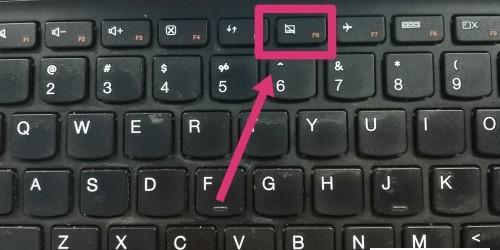随着电脑技术的不断进步,联想笔记本因其卓越的性能和良好的用户体验深受用户喜爱。然而,在使用过程中,我们经常会安装一些不必要的软件,有时候需要卸载这些软件以释放系统资源或出于安全考虑。应该如何正确地卸载联想笔记本中的软件呢?本文将为您详细讲解联想笔记本卸载软件的正确方法,保证您的笔记本运行更加流畅、安全。
一、使用Windows自带的“程序和功能”进行卸载
1.1进入“控制面板”
点击屏幕左下角的“开始”按钮,选择“设置”图标,打开“系统”设置。点击左侧菜单中的“应用”选项,右侧出现的列表中,点击“应用和功能”。
1.2找到需要卸载的软件
在“应用和功能”列表中,您可以找到安装在联想笔记本上的所有软件。在这里,您可以浏览软件列表,找到想要卸载的软件。
1.3卸载软件
点击您需要卸载的软件旁的“卸载”按钮,然后按照系统提示操作。通常,系统会要求您确认卸载操作,确认后系统会开始卸载过程。
1.4注意事项
在使用Windows自带的卸载功能时,请确保您的重要数据已经备份,以防止误删重要文件。有些软件在卸载后可能还会有残留文件,可能需要手动清理。
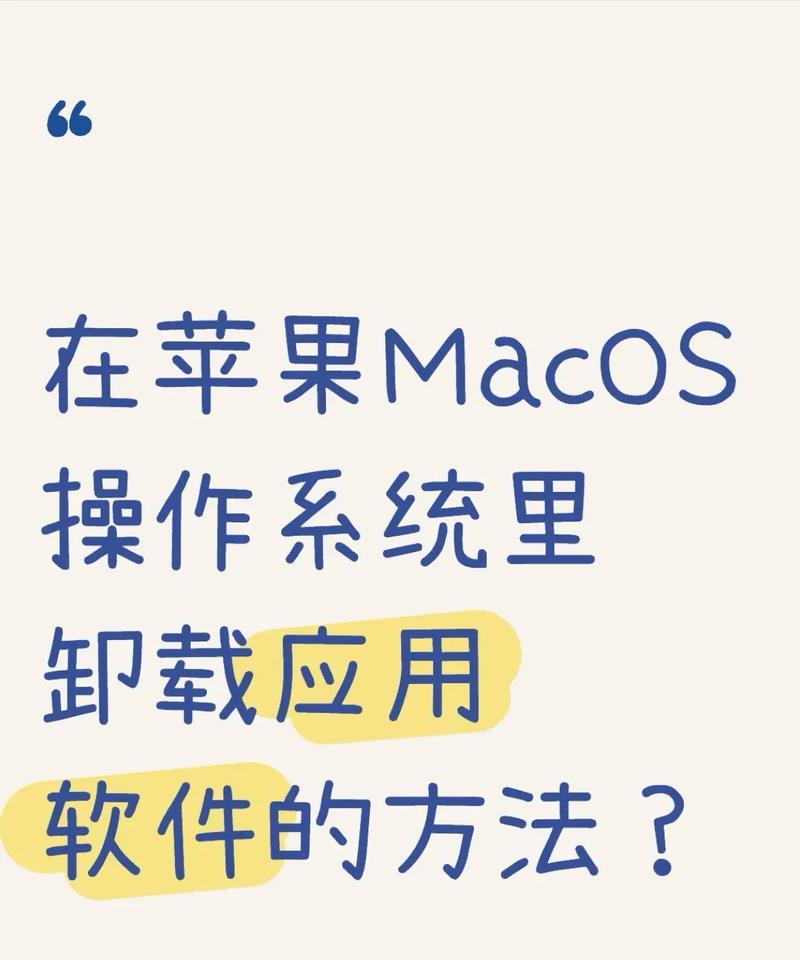
二、使用第三方卸载工具
2.1选择合适的第三方卸载工具
市面上有许多第三方卸载工具,如RevoUninstaller、IObitUninstaller等。这些工具通常具有更强大的卸载功能,能帮助您彻底卸载软件以及清理残留文件。
2.2安装和运行第三方卸载工具
下载您选择的第三方卸载工具,按照软件提示安装。安装完成后,启动卸载工具,找到要卸载的软件并执行卸载操作。
2.3利用第三方工具卸载
大多数第三方卸载工具提供两种卸载模式:快速卸载和完全卸载。快速卸载类似于Windows自带的卸载功能,而完全卸载会搜索并清理软件的所有痕迹。
2.4清理残留文件和注册表
在软件卸载完成后,使用第三方工具的清理功能,可以有效地找到并清理软件残留的文件和注册表项,从而彻底清除软件痕迹。
2.5注意事项
使用第三方卸载工具时,请确保来源可靠,避免下载安装带有恶意插件或病毒的软件。一些高级功能可能需要付费使用。
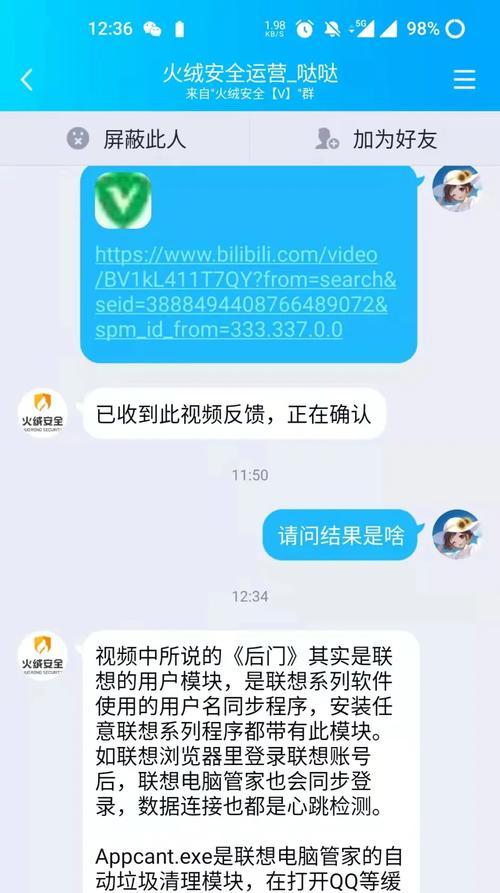
三、通过软件自带的卸载程序卸载
3.1找到软件自带的卸载程序
有些软件安装后会在“开始”菜单中创建自己的文件夹,通常在文件夹内含有卸载程序。您也可以在软件的安装目录下寻找名为“uninstall.exe”的文件。
3.2运行卸载程序
找到卸载程序后,直接点击运行即可启动卸载过程。按提示操作,直到软件彻底卸载。
3.3清理残留文件
通过软件自带的卸载程序卸载后,您可能需要手动检查软件的安装目录,删除剩余的文件夹和文件,以彻底清理。
3.4注意事项
确保运行的是官方的卸载程序,避免误操作删除了其他重要文件。
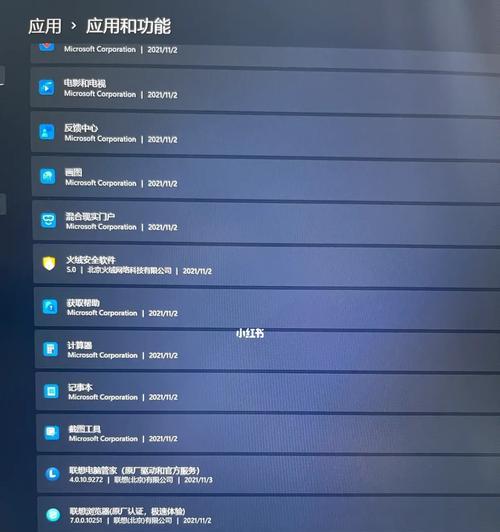
四、
正确卸载联想笔记本中的软件是保障电脑运行效率和安全的重要操作。无论是使用Windows自带的卸载功能、第三方卸载工具还是软件自带的卸载程序,都应按照上述步骤谨慎操作。通过彻底卸载软件,您可以释放硬盘空间,并减少因陈旧软件导致的系统不稳定和安全威胁。请在操作时注意备份重要数据,并确保来源的安全性,从而确保整个卸载过程既高效又安全。